ワードプレス はブロガーに人気がありますが、残念ながら突然真っ白なページだけが表示されることが時々あります。これは、エラーメッセージが出ていることを意味します。時点では このチュートリアルでは問題をどのように解決するか。
Word Pressで白いページが表示されるのはなぜですか?
罪悪感は通常 インストール済みプラグイン やテーマが正しくカスタマイズされていなかったり、事前に正しくインストールされていなかったりする場合があります。ソースコードを直接変更すると、このようなエラーメッセージが表示されます。すぐにチップ。変更を加える場合は、段階的に行うべきです。何かコードを書いて、すべてが正常に動作しているかどうか、すぐにページを確認してください。そうでない場合は、そのコードだとすぐにわかるので、削除したり、再度変更したりすることができます。白いページが表示されて、どのような手順を踏んだか覚えていない場合は、他にもWordPressを修正する方法があります。
トラブルシューティング:プラグインを無効にするとよく役立ちます
冒頭にも書いたように、プラグインであることが多いです。実効性を約束していることが多いので、設置して起動させているものが多いです。残念ながら、これらは カオスのためのバックエンドの一部.管理画面も白い場合は、エラーの悪魔を探すしかありません。FTPプログラムでWord Pressのサイトを開きます。Webサーバーに接続したら、/wp-content/plugins/フォルダを開きます。そこには、インストールされているすべてのプラグインを発見することができます。今すぐ年代順に進み、FTPプログラムで直接それらを非アクティブにします。解除はとても簡単です。
例えば、フォルダが「all-in-one-seo」と呼ばれている場合は、「all-in-one-seo-aus」に名前を変更します。最初のフォルダを無効にしたら、WordPressサイトを再読み込みします。ページが再び表示されるまで、すべてのフォルダでこの手順を繰り返します。すべてのプラグインが無効化されても何も起こらない場合は、WordPressが原因である可能性があります。 テーマ.
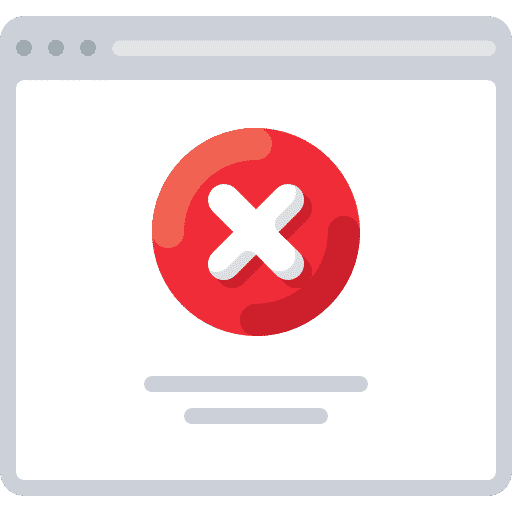 トラブルシューティング。WordPressのテーマを無効にする
トラブルシューティング。WordPressのテーマを無効にする
プラグインの他にも、システム全体をクラッシュさせるのはテーマであることが多いです。再びFTPプログラムにログインして、個々のテーマを見てみましょう。プラグインと同様に、名前に「-off」を追加するだけです。最近新たにインストールした場合、そのファイルが原因である可能性が高いです。ですから、必ず最後にインストールされたファイルから始めてください。何ヶ月も安定して動作しているプラグインが犯人になることはほとんどありません。アップデートでもない限り。エラーが出た場合は、開発者に連絡して問題を解決するのが一番です。それまでは別のテーマを使ってプラグインをシャットダウンしてください。
WordPressアップデート後のエラーメッセージ
の後に、たまに起こることがあります。 ワードプレス 更新もホワイトページのみとなっています。ここでも、それは通常、プラグインやテーマによるものです。いくつかのファイルが古くなっていて、新しいシステムとの調和が取れなくなっている可能性があります。これは、たとえば Web サーバーが PHP 7 を使用していて、プラグインが PHP7 用に設計されていない場合にも当てはまります。上記の解決策で90%を成功させることができます。もしそうでない場合は、あなたのホストまたは各開発者に連絡して、彼らがあなたのために適切なソリューションを作成することができるかどうかを確認してください。サイトの大きな変更については、特に 更新情報の場合は、事前にファイルをバックアップしておけば、データを失うことなく、いつでもWordPressサイトをリセットすることができます。
結論:パニックにならないでください、白いページは最初は怖く見えますが、通常はその背後に小さなエラーがあるだけで、すぐに排除することができます。



